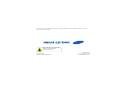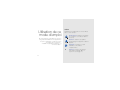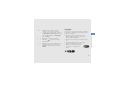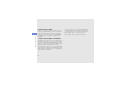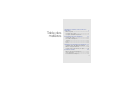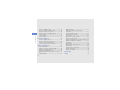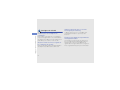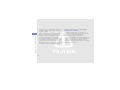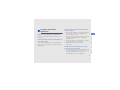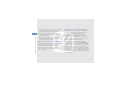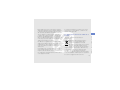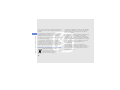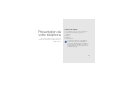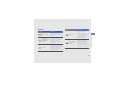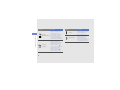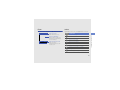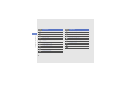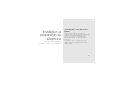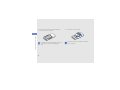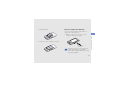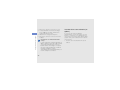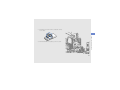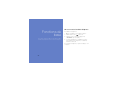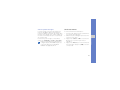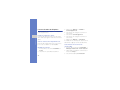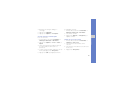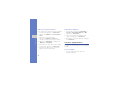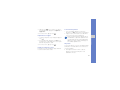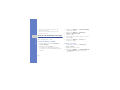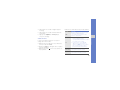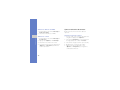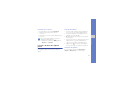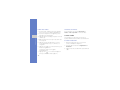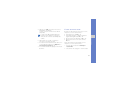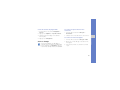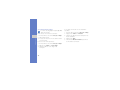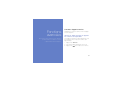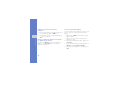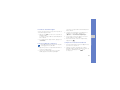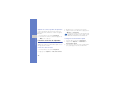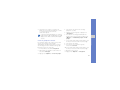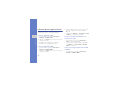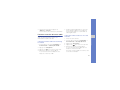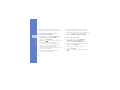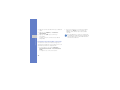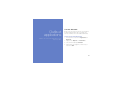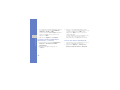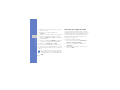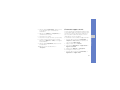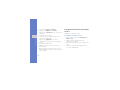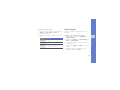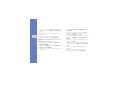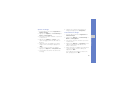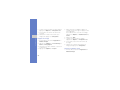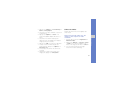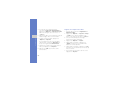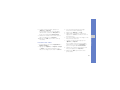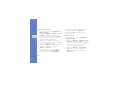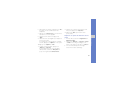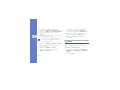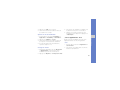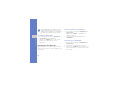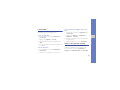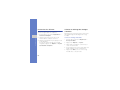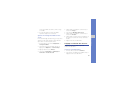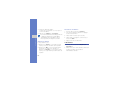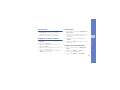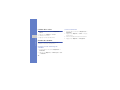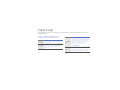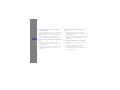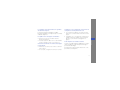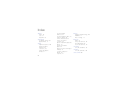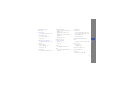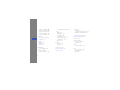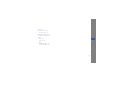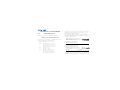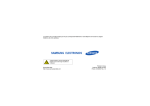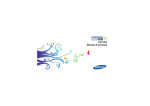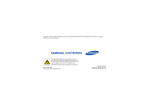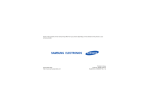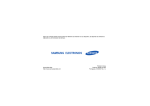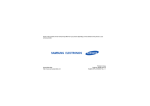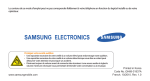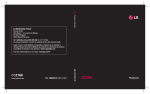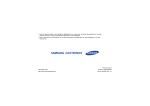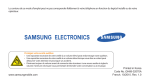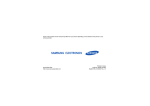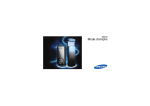Download Samsung GT-S7350 Manuel de l'utilisateur
Transcript
Le contenu de ce mode d'emploi peut ne pas correspondre fidèlement à votre téléphone en fonction du logiciel installé ou de votre opérateur. A pleine puissance, l'écoute prolongée du baladeur peut endommager l'audition de l'utilisateur. World Wide Web http://www.samsungmobile.com Printed in Korea Code No.:GH68-21497A French. 05/2009. Rev. 1.1 S7350 Mode d'emploi Icônes Utilisation de ce mode d'emploi Familiarisez-vous d'abord avec les icônes utilisées dans ce mode d'emploi : Avertissement—situations susceptibles de vous blesser ou de blesser d'autres personnes Ce mode d'emploi a été spécialement conçu pour vous guider dans l'utilisation de votre appareil. Pour une prise en main rapide, consultez les sections « Présentation de votre téléphone », « Installation et préparation du téléphone » et « Fonctions de base ». Attention—situations susceptibles d'endommager votre appareil ou d'autres appareils Remarque—remarques, conseils d'utilisation ou informations complémentaires X ii Référence—Pages contenant plus d'informations. Exemple : X p. 12 (reportez-vous à la page 12) → [ ] Crochets—Touches du téléphone. Exemple : [ ] (représente la touche marche/arrêt). < > Crochets—Touches dont la fonction est affichée au bas de l'écran. Exemple : <Sélect.> (représente la touche écran Sélect.) Copyright Les droits sur toutes les technologies et produits inclus dans cet appareil sont la propriété de leurs détenteurs respectifs. • Bluetooth® est une marque déposée de Bluetooth SIG, Inc. dans le monde entier — Bluetooth QD ID: B014833. • Java™ est une marque de Sun Microsystems, Inc. • Windows Media Player® est une marque déposée de Microsoft Corporation. • DivX® est une marque déposée de DivX, Inc., concédée sous licence. Utilisation de ce mode d'emploi Suivi de—Pour modifier l'ordre des options ou des menus, vous devez exécuter une action. Exemple : Appuyez sur Messages → Créer (signifie que vous devez d'abord appuyer sur Messages, puis sur Créer). iii Utilisation de ce mode d'emploi À PROPOS DE DIVX VIDÉO DivX® est un format de vidéo numérique créé par DivX, Inc. Cet appareil bénéficie d'une certification officielle de DivX et permet de lire le format vidéo DivX. Lecture des vidéos DivX® jusqu'à 320x240. Possibilité de lecture des vidéos DivX® jusqu'à 720x480. À PROPOS DE DIVX VIDÉO SUR DEMANDE Cet appareil certifié DivX® doit être enregistré auprès de DivX pour permettre la lecture de contenu DivX de vidéo sur demande (DivX VOD). Commencez par générer le code d'enregistrement DivX VOD de votre appareil et indiquez-le pendant la procédure d'enregistrement. [Important : Le contenu DivX VOD est protégé par un système DivX DRM (Gestion des droits numériques) qui limite la lecture aux appareils certifiés DivX et enregistrés. iv Si vous essayez de lire du contenu DivX VOD qui n'est pas autorisé pour votre appareil, le message « Erreur d'autorisation » s'affichera et l'appareil ne parviendra pas à lire le contenu.] Pour plus d'informations, surfez sur http://vod.divx.com. Table des matières Informations relatives à la sécurité et à l'utilisation 1 Mises en garde ..................................................1 Consignes de sécurité ........................................4 Consignes d'utilisation importantes ....................7 Présentation de votre téléphone 11 Contenu du coffret ...........................................11 Présentation du téléphone ...............................12 Touches ...........................................................13 Écran ...............................................................15 Icônes ..............................................................15 Installation et préparation du téléphone 17 Installation de la carte SIM et de la batterie ......17 Mise en charge de la batterie ...........................19 Insertion d’une carte mémoire (en option) ........20 Fonctions de base 22 Mise en marche/arrêt du téléphone ..................22 Accès aux menus ............................................23 Personnalisation du téléphone .........................24 v Table des matières Fonctions d'appel de base .............................. 26 Envoi et consultation des messages ................ 28 Ajout et recherche de contacts ........................ 30 Fonctions de base de l'appareil photo ............. 31 Lecteur audio .................................................. 32 Surf sur le WAP ............................................... 34 Services Google .............................................. 35 Fonctions avancées 37 Fonctions d'appel avancées ............................ 37 Fonctions avancées du répertoire .................... 40 Fonctions de messagerie avancées ................. 42 Fonctions avancées de lecture audio ............... 43 Outils et applications 47 Fonction Bluetooth .......................................... 47 Activation et envoi d'un message SOS ............ 49 Activation du traçage du mobile ...................... 50 Émettre des appels simulés ............................. 51 Enregistrement et lecture de mémos vocaux ... 52 Éditeur d'images ............................................. 53 vi Editeur de vidéos .............................................57 Chargement de photos et de vidéos sur le Web .......................................................62 Jeux et applications Java .................................63 Synchroniser des données ...............................64 Lecteur RSS ....................................................65 Afficher votre position actuelle ..........................65 Recherche d'un élément ..................................66 Création et affichage des horloges mondiales ..66 Réglage et utilisation des alarmes ....................67 Calculatrice ......................................................68 Convertisseur ...................................................69 Réglage d'un compte à rebours .......................69 Chronomètre ...................................................69 Création d'une nouvelle tâche ..........................69 Création d'un mémo ........................................70 Gestion du calendrier .......................................70 Dépannage a Index d Informations relatives à la sécurité et à l'utilisation Mises en garde Ne laissez pas le téléphone à la portée des enfants en bas âge et des animaux domestiques Conservez le téléphone, ses pièces détachées et ses accessoires hors de portée des enfants en bas âge et des animaux. L'ingestion de petites pièces peut provoquer un étouffement ou des blessures graves. Conformez-vous toujours aux mises en garde suivantes afin de prévenir toute situation dangereuse ou illégale et de garantir des performances optimales. 1 Installez le téléphone et ses accessoires avec précaution Informations relatives à la sécurité et à l'utilisation Veillez à la bonne fixation de votre téléphone portable et de ses accessoires dans votre véhicule. Évitez de poser votre téléphone ou l'un de ses accessoires à proximité de la zone d'ouverture des airbags. Si l'équipement téléphonique n'est pas installé correctement, le déclenchement de l'airbag pourrait provoquer des blessures graves. Utilisez les batteries et les chargeurs avec bon sens et éliminez-les selon la réglementation en vigueur • Utilisez uniquement des batteries homologuées par Samsung et des chargeurs spécifiquement conçus pour votre téléphone. L'utilisation de batteries et de chargeurs non compatibles peut provoquer des blessures graves ou endommager votre téléphone. 2 • Ne jetez jamais les batteries au feu. Suivez la réglementation en vigueur concernant l'élimination des batteries usagées. • Ne posez jamais les batteries ou le téléphone dans ou sur un appareil chauffant, tel qu'un four à micro-ondes, une cuisinière ou un radiateur. En cas de surchauffe, les batteries risquent d'exploser. • N'écrasez et ne percez jamais la batterie. Évitez d'exposer la batterie à une pression externe élevée qui risquerait d'entraîner un court-circuit interne et une surchauffe. Évitez les interférences avec les stimulateurs cardiaques Éteignez le téléphone dans les zones potentiellement explosives Réduisez les risques de lésions engendrées par des gestes répétitifs Lorsque vous envoyez des SMS, utilisez les fonctions spéciales de modèles et de saisie intuitive pour réduire les gestes répétitifs. Tenez votre téléphone de manière détendue, appuyez légèrement sur les touches et pensez à faire des pauses. N'utilisez pas votre téléphone dans une station service ou à proximité de produits combustibles ou chimiques. Éteignez le téléphone dans les lieux où son utilisation est interdite. 3 Informations relatives à la sécurité et à l'utilisation Conformément aux directives des fabricants et du Wireless Technology Research, programme américain de recherche sur les technologies de téléphonie mobile, maintenez une distance minimale de 15 cm (6 pouces) entre votre téléphone et le stimulateur cardiaque pour éviter toute interférence. Si vous pensez que votre téléphone vient perturber le fonctionnement d'un stimulateur cardiaque ou d'un appareil médical, éteignez-le immédiatement et contactez le fabricant du stimulateur ou de l'appareil médical. Votre téléphone peut provoquer une explosion ou un incendie dans ou près des lieux de stockage ou de transfert de produits chimiques ou combustibles ou dans les zones de dynamitage. Ne transportez et ne stockez jamais de liquides inflammables, de gaz ou de matériaux explosifs dans le même habitacle que le téléphone, ses composants ou ses accessoires. Consignes de sécurité Informations relatives à la sécurité et à l'utilisation N'utilisez pas votre téléphone en conduisant Évitez d'utiliser votre téléphone en conduisant et respectez la réglementation concernant l'utilisation des téléphones portables en voiture. Utilisez un kit mains libres pour conduire en toute sécurité. Observez toutes les mises en garde et les consignes de sécurité Respectez la réglementation interdisant l'utilisation des téléphones portables dans certains lieux. 4 Utilisez uniquement des accessoires homologués par Samsung L'utilisation d'accessoires non compatibles peut endommager le téléphone ou provoquer des blessures. Éteignez votre téléphone à proximité de tout appareil médical Votre téléphone peut provoquer des interférences avec les équipements médicaux utilisés dans les hôpitaux et les centres de soins. Observez la réglementation en vigueur ainsi que les consignes et mises en garde affichées par le personnel médical. Éteignez le téléphone ou désactivez les fonctions radio lorsque vous voyagez en avion Protégez les batteries et les chargeurs • Évitez d'exposer les batteries à des températures extrêmes (inférieures à 0° C/32° F ou supérieures à 45° C/113° F). Les températures très faibles ou très élevées peuvent affecter la capacité de charge et la durée de vie des batteries. Manipulez votre téléphone avec soin • Évitez tout contact avec des liquides—ils risquent de provoquer des dégâts sérieux. N'utilisez pas le téléphone avec les mains mouillées. L'eau peut endommager votre téléphone et entraîner l'annulation de la garantie du fabricant. • Ne stockez pas votre téléphone dans un endroit poussiéreux ou sale. Ses composants mobiles risquent de se détériorer. 5 Informations relatives à la sécurité et à l'utilisation Les téléphones portables peuvent engendrer des interférences avec les équipements aéronautiques. Conformez-vous aux réglementations en vigueur et éteignez votre téléphone ou passez en mode horsligne qui vous permettra de désactiver les fonctions radio (GSM + Bluetooth) de votre téléphone. • Évitez tout contact entre les batteries et des objets métalliques, cela risquerait de provoquer un court-circuit entre les bornes + et - et endommager les batteries de manière temporaire ou permanente. • N'utilisez jamais de batterie ou de chargeur endommagé. Informations relatives à la sécurité et à l'utilisation • Votre téléphone est un appareil électronique complexe. Protégez-le de tout choc afin d'éviter de graves dégâts. • Peindre le téléphone risque de bloquer les pièces mobiles et de perturber son fonctionnement. • N'utilisez ni le flash ni l'éclairage du téléphone trop près des yeux des enfants et des animaux. • Les champs magnétiques peuvent endommager votre téléphone et les cartes mémoire. N'utilisez pas d'étui ni d'accessoires dotés de fermetures aimantées et évitez toute exposition prolongée de votre téléphone à des champs magnétiques. 6 Évitez les interférences avec d'autres appareils électroniques Les signaux de radiofréquence émis par votre téléphone peuvent perturber le fonctionnement des systèmes électroniques mal installés ou insuffisamment protégés, notamment les stimulateurs cardiaques, les prothèses auditives, les équipements médicaux, électroniques domestiques et automobiles. Contactez les fabricants de ces appareils électroniques pour résoudre les éventuels problèmes d'interférences. Consignes d'utilisation importantes Utilisez votre téléphone normalement Toute réparation doit être réalisée par un technicien agréé Un technicien non agréé pourrait endommager votre téléphone ce qui entraînerait, de ce fait, l'annulation de la garantie. • Ne laissez pas la batterie en charge pendant plus d'une semaine, car une surcharge risque de raccourcir sa durée de vie. • Lorsqu'elle n'est pas utilisée pendant une période prolongée, une batterie pleine se décharge progressivement. • Lorsque le chargeur n'est pas utilisé, ne le laissez pas branché à une prise de courant. • Utilisez la batterie pour votre téléphone uniquement. Manipulez les cartes SIM et les cartes mémoire avec précaution • Ne retirez pas une carte lorsque le téléphone est en cours d'enregistrement ou de lecture, car vous risqueriez de perdre des données et/ou d'endommager la carte ou le téléphone. 7 Informations relatives à la sécurité et à l'utilisation Évitez tout contact avec l'antenne interne de votre téléphone. Préservez la durée de vie des batteries et du chargeur Informations relatives à la sécurité et à l'utilisation • Protégez les cartes contre les chocs violents, les décharges électrostatiques et les nuisances électriques émanant d'autres appareils. • Une trop grande fréquence des opérations d'effacement et d'écriture réduit la durée de vie de la carte mémoire. • Ne touchez pas la puce avec vos doigts ou avec des objets métalliques. Si la carte est sale, nettoyez-la avec un chiffon doux. Garantir l'accès aux services d'urgence Dans certains lieux et dans certaines circonstances, il peut être impossible de joindre les numéros d'urgence avec votre téléphone. Avant de vous rendre dans des régions éloignées ou isolées, prévoyez un autre moyen pour contacter les services d'urgence. 8 Informations sur la certification DAS Votre téléphone a été conçu pour ne pas dépasser les limites d'exposition aux radiofréquences (RF) recommandées par le Conseil de l'Union européenne. Ces normes empêchent la vente d'appareils mobiles qui dépassent le niveau d'exposition maximal (également connu sous le nom de DAS ou Débit d'absorption spécifique) de 2.0 watts par kilogramme de tissu humain. Au cours des essais, la valeur DAS maximale enregistrée pour ce modèle était de 0.418 watt par kilogramme. Au cours d'une utilisation normale, la valeur DAS réelle sera généralement beaucoup plus faible, car le téléphone n'émet que l'énergie RF nécessaire à la transmission du signal vers la station de base la plus proche. Le téléphone minimise ainsi votre exposition globale à l'énergie RF en émettant automatiquement à des niveaux plus faibles dès que cela est possible. Par ailleurs, il est également recommandé d'utiliser autant que possible le kit piéton. Cependant, on veillera dans ce cas à éloigner le téléphone du ventre des femmes enceintes et du bas ventre des adolescents. La Déclaration de conformité figurant au dos de ce mode d'emploi atteste de la conformité de votre téléphone avec la directive européenne R&TTE sur les équipements terminaux de télécommunications et les équipements radio. Pour plus d'informations sur le DAS et les normes européennes correspondantes, consultez le site Web de Samsung mobile. Les bons gestes de mise au rebut de ce produit (Déchets d'équipements électriques et électroniques) (Applicable dans les pays de l'Union Européenne et dans d'autres pays européens pratiquant le tri sélectif) Ce symbole sur le produit, ses accessoires ou sa documentation indique que ni le produit, ni ses accessoires électroniques usagés (chargeur, casque audio, câble USB, etc.) ne peuvent être jetés avec les autres déchets ménagers. La mise au rebut incontrôlée des déchets présentant des risques environnementaux et de santé publique, veuillez séparer vos produits et accessoires usagés des autres déchets. 9 Informations relatives à la sécurité et à l'utilisation Cependant, par mesure de précaution, quelques dispositions simples peuvent contribuer à diminuer le niveau d'exposition aux radiofréquences. Ainsi, afin de réduire au maximum la puissance d'émission de votre téléphone, veillez à l'utiliser dans des conditions de réception optimales, l'indicateur de puissance du signal affiché à l'écran comportant alors un nombre suffisant de barres. En général, plus vous êtes proche d'un relais, moins la puissance utilisée par le téléphone est élevée. Vous favoriserez ainsi le recyclage de la matière qui les compose dans le cadre d'un développement durable. Informations relatives à la sécurité et à l'utilisation Les particuliers sont invités à contacter le magasin leur ayant vendu le produit ou à se renseigner auprès des autorités locales pour connaître les procédures et les points de collecte de ces produits en vue de leur recyclage. Les entreprises et professionnels sont invités à contacter leurs fournisseurs et à consulter les conditions de leur contrat de vente. Ce produit et ses accessoires ne peuvent être jetés avec les autres déchets professionnels et commerciaux. Elimination des batteries de ce produit (Applicable aux pays de l'Union européenne et aux autres pays européens dans lesquels des systèmes de collecte sélective sont mis en place) 10 Le symbole sur la batterie, le manuel ou l'emballage indique que les batteries de ce produit ne doivent pas être éliminées en fin de vie avec les autres déchets ménagers. L'indication éventuelle des symboles chimiques Hg, Cd ou Pb signifie que la batterie contient des quantités de mercure, de cadmium ou de plomb supérieures aux niveaux de référence stipulés dans la directive CE 2006/66. Si les batteries ne sont pas correctement éliminées, ces substances peuvent porter préjudice à la santé humaine ou à l'environnement. Afin de protéger les ressources naturelles et d'encourager la réutilisation du matériel, veillez à séparer les batteries des autres types de déchets et à les recycler via votre système local de collecte gratuite des batteries. Contenu du coffret Présentation de votre téléphone Cette section décrit les touches, l'écran et les symboles de votre téléphone portable, ainsi que son utilisation de base. Sortez le téléphone de son coffret et vérifiez que tous les éléments suivants sont présents : • • • • Téléphone Batterie Chargeur Mode d'emploi Les éléments fournis avec votre téléphone peuvent varier en fonction des logiciels et accessoires disponibles dans votre région ou proposés par votre opérateur. Vous pouvez acquérir d'autres accessoires auprès de votre revendeur Samsung. 11 Présentation du téléphone Présentation des touches et fonctions de la face avant de votre téléphone : Présentation de votre téléphone Objectif photo avant Touche de volume Touche d'appel Touches alphanumériques Microphone 12 Objectif photo arrière Touches de navigation (Haut/ Bas/Gauche/Droite) Touche écran droite Touche Marche/ arrêt / Sortie de menu Touche Confirmer Touches de fonctions spéciales Miroir Flash photo Écouteur Écran Touche écran gauche Présentation des touches et fonctions de la face arrière de votre téléphone : Connecteur à fonctions multiples Cache de la batterie Touche Appareil photo Antenne intégrée Lorsque vous fermez le téléphone, les touches externes sont verrouillées automatiquement pour empêcher toute pression accidentelle sur les touches. Pour les déverrouiller, appuyez sur <Déverr.> → <OK>. Touches Touche Touches écran Touche Touches de navigation (Haut/ Bas/Gauche/ Droite) En mode veille, permettent d’accéder aux menus définis par l'utilisateur. En mode Menu, permettent de naviguer parmi les options des menus. Confirmer En mode veille, permet d’accéder au mode Menu. En mode Menu, permet de sélectionner l'option de menu mise en surbrillance ou de confirmer une entrée Composer Touche Marche/ arrêt/Sortie de menu Permet d'allumer ou d'éteindre le téléphone (maintenir enfoncée). Permet de mettre fin à un appel. En mode Menu, permet d'annuler les données saisies et de revenir en mode veille 13 Présentation de votre téléphone Fonction Permettent d’exécuter les actions indiquées au bas de l'écran Fonction Permet d'appeler un correspondant ou de répondre à un appel. En mode veille, permet de récupérer le numéro des derniers appels émis, manqués ou reçus Touche Présentation de votre téléphone Fonction Permettent de saisir des chiffres, des lettres et des caractères spéciaux. Touches En mode veille, maintenez la alphanumériques touche [1] enfoncée pour accéder à la messagerie vocale ou la touche [0] pour entrer un préfixe international Fonctions spéciales 14 Permettent de saisir des caractères spéciaux ou d'utiliser certaines fonctions spéciales. En mode veille, maintenez la touche [ ] enfoncée pour activer le profil discret. En mode veille, maintenez la touche [ ] enfoncée pour insérer un espace entre des chiffres Touche Fonction Volume Permet de régler le volume sonore du téléphone Appareil photo En mode veille, permet d'activer l'appareil photo (maintenir enfoncée). En mode Appareil photo, permet de prendre une photo ou d'enregistrer une vidéo Écran Icônes L'écran de votre téléphone comporte trois zones : Signification des icônes qui apparaissent à l'écran. Ligne des icônes Affiche différentes icônes Retour Signification Puissance du signal Textes et graphiques Affichent des messages, des instructions et les informations que vous saisissez État du réseau GPRS Ligne des touches écran Affiche les actions actuellement associées aux touches écran État du réseau HSDPA Présentation de votre téléphone Sélect. Icône État du réseau EDGE État du réseau UMTS Appel vocal en cours Appel visio en cours Fonction de message SOS activée Navigation sur le WAP Connecté(e) à une page WAP sécurisée 15 Icône Signification Signification Présentation de votre téléphone Nouveau message texte (SMS) Itinérance (hors de la zone de service normale) Nouveau message multimédia (MMS) Connecté(e) à un PC Nouvel e-mail Alarme activée Nouveau message vocal Bluetooth activé Nouveau message Push Kit auto mains libres ou casque Bluetooth connecté Nouveau message de configuration Carte mémoire insérée Lecture audio en cours Lecture audio en pause Lecture audio suspendue Radio FM allumée Radio FM suspendue 16 Icône Renvoi d'appel activé Profil Normal activé Profil Discret activé Niveau de charge de la batterie Heure Installation et préparation du téléphone Cette section décrit comment préparer votre téléphone mobile pour sa première utilisation. Installation de la carte SIM et de la batterie Lorsque vous vous abonnez à un service de téléphonie mobile, une carte SIM (Subscriber Identity Module) vous est remise. Elle permet de vous identifier et contient tous les détails de votre abonnement (code PIN, services disponibles en option, etc.). Pour bénéficier du service UMTS, vous devez disposer d'une carte USIM (Universal Subscriber Identity Module). 17 Pour installer la carte SIM ou USIM et la batterie : 2. Insérez la carte SIM ou USIM. 1. Retirez le cache de la batterie. Installation et préparation du téléphone Si le téléphone est allumé, maintenez la touche [ ] enfoncée pour éteindre l'appareil. 18 Installez la carte SIM ou USIM en orientant la puce vers le bas. 3. Installez la batterie. Mise en charge de la batterie Vous devez charger la batterie avant d'utiliser le téléphone pour la première fois. 4. Remettez le cache de la batterie en place. Triangle orienté vers le haut Un branchement incorrect du chargeur peut endommager le téléphone. Les dégâts résultant d'une mauvaise utilisation ne sont pas couverts par la garantie. 19 Installation et préparation du téléphone 1. Ouvrez le cache du connecteur à fonctions multiples et branchez le chargeur. 2. Branchez le chargeur sur une prise secteur. 3. Lorsque la batterie est entièrement chargée (l'icône ne bouge plus), débranchez le chargeur de la prise secteur. Installation et préparation du téléphone 4. Débranchez le chargeur du téléphone. 5. Refermez le cache du connecteur à fonctions multiples. Informations sur l'indicateur de faible charge Lorsque le niveau de charge de la batterie est faible, le téléphone émet une tonalité et affiche un message d'avertissement. L'icône de batterie est alors vide et clignote. Lorsque le niveau de charge de la batterie est vraiment insuffisant, le téléphone s'éteint automatiquement. Rechargez la batterie pour remettre le téléphone en marche. 20 Insertion d’une carte mémoire (en option) Pour stocker des fichiers multimédia supplémentaires, vous pouvez utiliser une carte mémoire. Le téléphone est compatible avec les cartes mémoire microSD™ d'une capacité allant jusqu'à 16 Go (selon le fabricant et le modèle de carte mémoire). 1. Retirez le cache de la batterie ainsi que la batterie. 2. Introduisez une carte mémoire, étiquette orientée vers le haut. Installation et préparation du téléphone 3. Remettez la batterie en place, puis son cache. 21 Mise en marche/arrêt du téléphone Fonctions de base Découvrez comment réaliser les opérations de base et utiliser les principales fonctions de votre téléphone. 22 Pour allumer le téléphone : 1. Ouvrez le téléphone en le faisant coulisser. 2. Maintenez la touche [ ] enfoncée. 3. Saisissez votre code PIN et appuyez sur <Confirmer> (si nécessaire). 4. Lorsque l'assistant de configuration se lance, personnalisez votre téléphone en suivant les instructions à l'écran. Pour éteindre le téléphone, répétez les étapes 1 et 2 ci-dessus. Activer le profil Hors-ligne Accès aux menus Le profil hors-ligne vous permet de désactiver les fonctions radio (GSM + Bluetooth) du téléphone lorsque leur utilisation est interdite, par exemple dans les avions et les hôpitaux, pour continuer à utiliser les fonctions de votre téléphone qui ne nécessitent pas de connexion radio. Pour accéder aux menus du téléphone : Pour activer le profil hors-ligne, en mode Menu, sélectionnez Paramètres → Profils → Hors-ligne. 3. Appuyez sur <Sélect.>, <OK> ou sur la touche Confirmer pour confirmer l'option mise en surbrillance. 2. Utilisez la touche de navigation pour sélectionner un menu ou une option. 4. Appuyez sur <Retour> pour revenir au niveau de menu précédent. Appuyez sur [ ] pour revenir en mode veille. 23 Fonctions de base Respectez l'ensemble des avertissements et consignes du personnel habilité lorsque vous vous trouvez dans une zone interdisant l'utilisation des appareils sans fil. 1. En mode veille, appuyez sur la touche Confirmer pour accéder au mode Menu. Personnalisation du téléphone Tirez le meilleur de votre téléphone en l'adaptant selon vos préférences. 3. Appuyez sur <Options> → Modifier → Sonnerie appel vocal. 4. Sélectionnez une catégorie de sonneries → une sonnerie. Fonctions de base Régler le volume du clavier 5. Sélectionnez Sonnerie appel visio. En mode veille, appuyez sur la touche de volume Haut ou Bas pour régler le volume des touches du clavier. 6. Sélectionnez une catégorie de sonneries → une sonnerie. Activer ou désactiver le profil Discret En mode veille, maintenez la touche [ ] enfoncée pour couper ou rétablir le son du téléphone. Modifier la sonnerie 1. En mode Menu, sélectionnez Paramètres → Profils. 2. Sélectionnez le profil utilisé actuellement. 7. Appuyez sur <Options> → Enregistrer. Pour basculer vers un autre profil, sélectionnez-le dans la liste et appuyez sur la touche Confirmer. Sélectionner un fond d'écran (mode veille) 1. En mode Menu, sélectionnez Paramètres → Affichage et luminosité → Ecran d'accueil. 2. Faites défiler vers la gauche ou la droite pour sélectionner Image. 3. Sélectionnez la rubrique Fond d'écran. 24 4. Choisissez une catégorie d'images → une image. Pour appliquer un thème : 5. Appuyez sur <Appliquer>. 1. En mode Menu, sélectionnez Paramètres → Affichage et luminosité → Mon thème. 6. Appuyez sur <Options> → Enregistrer. 2. Sélectionnez un thème. Choisir un thème d'arrière-plan 3. Appuyez sur <Options> → Enregistrer pour appliquer le thème. 1. En mode Menu, sélectionnez Paramètres → Affichage et luminosité → Mon thème. 2. Appuyez sur <Options> → Créer → Facile ou Expert. 3. Suivez les instructions qui s'affichent à l'écran pour personnaliser le thème selon vos préférences. 4. Lorsque vous avez terminé, saisissez le nom du thème, puis appuyez sur <Enregistrer>. Fonctions de base Pour créer un thème : Définir les raccourcis menu 1. En mode Menu, sélectionnez Paramètres → Téléphone → Raccourcis. 2. Sélectionnez la touche à utiliser comme raccourci. 3. Sélectionnez le menu à associer à cette touche de raccourci. 4. Appuyez sur <Enregistrer>. 5. Appuyez sur <Oui> pour appliquer le thème. 25 Utiliser le menu personnalisé Verrouiller le téléphone Pour configurer des options du menu personnalisé : 1. En mode Menu, sélectionnez Paramètres → Sécurité → Verrouillage téléphone → ON. 1. En mode veille, appuyez sur <Mon menu>. 2. Appuyez sur <Options> → Personnaliser le menu. Fonctions de base 3. Sélectionnez vos menus favoris. Appuyez sur <Options> → Ouvrir pour sélectionner des sous-menus (si nécessaire). 4. Appuyez sur <Enregistrer> ou appuyez sur <Options> → Enregistrer. Pour accéder à une option du menu personnalisé : 1. En mode veille, appuyez sur <Mon menu>. 2. Sélectionnez l'option de votre choix, puis appuyez sur la touche Confirmer. 2. Appuyez sur <Enregistrer>. 3. Entrez un nouveau mot de passe de 4 à 8 chiffres, puis appuyez sur <Confirmer>. 4. Confirmez le nouveau mot de passe et appuyez sur <Confirmer>. Fonctions d'appel de base Découvrez comment appeler un numéro et répondre à un appel et comment utiliser les fonctions d'appel de base. Passer un appel 1. En mode veille, saisissez le numéro de téléphone à appeler. 26 2. Appuyez sur [ ] pour composer ce numéro. Pour un appel visio, appuyez sur <Options> → Appel visio. Fonction haut-parleur 3. Pour raccrocher, appuyez sur [ 2. Appuyez de nouveau sur la touche Confirmer pour revenir à la fonction haut-parleur. Dans un environnement très bruyant, il vous sera difficile de comprendre clairement votre correspondant avec la fonction haut-parleur. Utilisez le mode de combiné classique pour une meilleure qualité sonore. ]. Répondre à un appel 2. Pour un appel visio, appuyez sur <Aff.> pour permettre au correspondant de vous voir par le biais de l'objectif photo avant. 3. Pour raccrocher, appuyez sur [ ]. Régler le volume d’écoute Pour régler le volume pendant un appel, utilisez la touche de volume Haut ou Bas. Fonctions de base 1. Lorsque le téléphone reçoit un appel, appuyez sur [ ]. 1. En cours d'appel, appuyez sur la touche Confirmer → <Oui> pour activer le haut-parleur. Kit piéton Vous pouvez passer et recevoir des appels à l'aide du kit piéton en le branchant sur le connecteur à fonctions multiples : • Pour appeler le dernier numéro composé, appuyez sur la touche du kit piéton en la maintenant enfoncée. 27 • Pour décrocher, maintenez la touche du kit piéton enfoncée. • Pour raccrocher, maintenez la touche du kit piéton enfoncée. Envoi et consultation des messages Fonctions de base Familiarisez-vous avec l'envoi et la consultation des SMS, des MMS et des e-mails. Envoyer un SMS ou un MMS 1. En mode Menu, sélectionnez Messages → Créer → Message. 2. Rédigez votre message. X p. 29 Pour l'envoi d’un SMS, passez à l'étape 6. Pour joindre un contenu multimédia, passez à l'étape 3. 28 3. Appuyez sur <Options> → Ajouter multimédia et ajoutez un élément. 4. Appuyez sur <Options> → Paramètres avancés → Ajouter un objet. 5. Saisissez l'objet. 6. Faites défiler vers le haut et saisissez un numéro de destinataire. 7. Appuyez sur <Options> → Envoyer pour envoyer le message. Envoyer un e-mail 1. En mode Menu, sélectionnez Messages → Créer → E-mail. 2. Rédigez le texte de l'e-mail. 3. Appuyez sur <Options> → Joindre multimédia ou Joindre agenda et joignez un fichier (si nécessaire). 4. Faites défiler vers le haut et rédigez l'objet du message. 5. Faites défiler vers le haut et saisissez l'adresse électronique. 6. Appuyez sur <Options> → Envoyer pour envoyer le message. Saisissez votre texte dans l'un des modes suivants : Mode ABC • Maintenez la touche [ ] enfoncée pour basculer entre les modes T9 et ABC. • Appuyez sur [ ] pour changer la casse ou passer en mode numérique. • Maintenez la touche [ ] enfoncée pour passer en mode Symbole. Numérique Appuyez sur la touche alphanumérique correspondant au chiffre à saisir. Symbole Appuyez sur la touche alphanumérique correspondant au symbole à saisir. 29 Fonctions de base T9 1. Appuyez une seule fois sur les touches alphanumériques correspondant aux caractères à saisir pour saisir un mot complet. 2. Lorsque le mot correct apparaît, appuyez sur [ ] pour insérer un espace. Si le mot correct ne s'affiche pas, choisissez parmi les autres propositions dans la liste affichée. Saisir un texte Lorsque vous saisissez du texte, vous pouvez changer de mode de saisie : Fonction Appuyez autant de fois que nécessaire sur la touche alphanumérique correspondant au caractère à saisir, jusqu'à ce qu'il s'affiche. Afficher un SMS ou un MMS Ajout et recherche de contacts 1. En mode Menu, sélectionnez Messages → Boîte de réception. Cette section décrit les fonctions de base du répertoire. 2. Sélectionnez un SMS ou un MMS. Ajouter un nouveau contact Afficher un e-mail Fonctions de base 1. En mode Menu, sélectionnez Messages → E-mails reçus. 1. En mode veille, entrez le numéro de téléphone à enregistrer et appuyez sur <Options>. 2. Appuyez sur <Options> → Télécharger. 2. Sélectionnez Enregistrer n° → une mémoire de stockage (Téléphone ou SIM) → Nouveau. 3. Sélectionnez un e-mail ou un en-tête. 3. Sélectionnez un type de numéro (si nécessaire). 4. Si vous avez choisi un en-tête, appuyez sur <Options> → Récupérer pour afficher le contenu de l'e-mail. 4. Complétez les coordonnées du contact. 30 5. Appuyez sur la touche Confirmer ou sur <Options> → Enregistrer pour enregistrer le contact dans la mémoire. Rechercher un contact Prendre des photos 1. En mode Menu, sélectionnez Répertoire. 1. En mode veille, maintenez la touche Appareil photo enfoncée pour allumer l'appareil photo. 2. Saisissez les premières lettres du nom recherché. Fonctions de base de l'appareil photo Cette section décrit les fonctions de base pour photographier, filmer et visionner des clichés et vidéos. 2. Tournez le téléphone vers la gauche pour un affichage en mode paysage. 3. Orientez l'objectif vers le sujet et procédez à la mise au point. 4. Pour prendre une photo, appuyez sur la touche Appareil photo ou sur la touche Confirmer. La photo est enregistrée automatiquement. 5. Appuyez sur < > ou sur la touche Appareil photo pour prendre une autre photo (étape 3). Visionner des photos En mode Menu, sélectionnez Mes fichiers → Images → Mes photos → un fichier photo. 31 Fonctions de base 3. Sélectionnez le nom du contact dans la liste de recherche. Une fois le contact localisé, vous pouvez : • l'appeler en appuyant sur [ ] • modifier les coordonnées en appuyant sur <Options> → Modifier Fonctions de base Filmer des vidéos Visionner des vidéos 1. En mode veille, maintenez la touche Appareil photo enfoncée pour allumer l'appareil photo. En mode Menu, sélectionnez Mes fichiers → Vidéos → Mes clips vidéo → un fichier vidéo. 2. Tournez le téléphone vers la gauche pour un affichage en mode paysage. Lecteur audio 3. Appuyez deux fois sur [1] pour passer en mode caméscope. Votre téléphone vous permet d'écouter de la musique à l'aide du lecteur MP3 ou de la radio FM. 4. Orientez l'objectif vers le sujet et procédez à la mise au point. Écouter la radio FM 5. Appuyez sur la touche Confirmer ou sur la touche Appareil photo pour commencer à enregistrer. 6. Appuyez sur < > ou sur la touche Photo pour arrêter l'enregistrement. La séquence vidéo est enregistrée automatiquement. 7. Appuyez sur < > ou sur la touche Appareil photo pour filmer à nouveau (étape 4). 32 1. Branchez le kit piéton sur le connecteur à fonctions multiples du téléphone. 2. En mode Menu, sélectionnez Applications → Radio FM. 3. Appuyez sur la touche Confirmer pour allumer la radio. 5. Faites défiler vers le haut ou le bas pour sélectionner une station de radio. 6. Pour obtenir des informations sur la chanson en cours de diffusion, appuyez sur <Options> → Reconnaissance audio. X p. 46 7. Pour éteindre la radio FM, appuyez sur la touche Confirmer. Écouter des fichiers audio Commencez par transférer des fichiers sur votre téléphone ou sur une carte mémoire : • Téléchargez sur le WAP. X p. 34 • Téléchargez depuis un ordinateur à l'aide du logiciel Samsung PC Studio. X p. 43 • Recevez des fichiers via Bluetooth. X p. 49 • Copiez des fichiers sur une carte mémoire. X p. 43 Après avoir transféré de la musique sur votre téléphone ou sur une carte mémoire : Fonctions de base 4. Appuyez sur <Oui> pour lancer la recherche automatique des stations. La radio recherche et mémorise les stations disponibles. Lorsque vous utilisez la radio FM pour la première fois, le téléphone vous propose d'effectuer une recherche automatique des stations. 1. En mode Menu, sélectionnez Musique → Lecteur MP3. 2. Sélectionnez une catégorie → un fichier audio. 33 3. Les touches suivantes permettent de contrôler la lecture : Touche Confirmer Fonctions de base 34 Fonction Mettre en pause ou reprendre la lecture après une pause Volume Régler le volume Navigation • Gauche : Revenir au fichier précédent. Reculer dans le fichier (maintenir enfoncée) • Droite : Passer au fichier suivant. Avancer dans le fichier (maintenir enfoncée) • Haut : Ouvrir la liste de lecture • Bas : Noter le morceau en cours Surf sur le WAP Accédez à des pages WAP et enregistrez des favoris. Naviguer sur les pages WAP 1. En mode Menu, sélectionnez Navigateur → Accueil pour ouvrir la page d'accueil de votre opérateur. 2. Utilisez les touches suivantes pour naviguer sur les pages WAP : Touche Navigation Fonction Faire défiler une page WAP vers le haut ou vers le bas Confirmer Sélectionner un élément <Retour> Revenir à la page précédente <Options> Accéder à la liste des options du navigateur Créer des favoris de pages WAP 1. En mode Menu, sélectionnez Navigateur → Favoris. 2. Appuyez sur <Options> → Ajouter un favori. 3. Saisissez le titre de la page et une adresse Internet (URL). Services Google Si le service Navigation est disponible, le service Google, en revanche, est indisponible. Pour en savoir plus sur Navigation, reportezvous au Mode d'emploi inclus sur le CD-ROM. 1. En mode Menu, sélectionnez Google → Rechercher. 2. Saisissez un mot-clé dans la zone de recherche. Se connecter à la messagerie 1. En mode Menu, sélectionnez Google → Mail. 2. Créez votre compte Google et accédez à votre messagerie. 3. Envoyez des e-mails ou consultez vos e-mails reçus. 35 Fonctions de base 4. Appuyez sur <Enregistrer>. Se connecter pour effectuer une recherche Se connecter aux cartes Le service de cartographie n'est pas disponible dans tous les pays. Pour calculer un itinéraire vers une destination spécifique : 1. En mode Menu, sélectionnez Google → Maps. Pour effectuer une recherche sur la carte : 2. Appuyez sur <Menu> → Itinéraire. 1. En mode Menu, sélectionnez Google → Maps. 3. Saisissez les adresses du lieu de départ et du lieu de destination. Fonctions de base 2. Faites défiler la carte. 3. Vous pouvez effectuer un zoom avant ou arrière sur le lieu désiré. Pour rechercher un lieu spécifique : 1. En mode Menu, sélectionnez Google → Maps. 2. Appuyez sur <Menu> → Rech. Maps. 3. Saisissez l'adresse ou la catégorie de l'entreprise. 36 4. Appuyez sur <OK>. 5. Sélectionnez Afficher l’itinéraire pour afficher les informations sur la carte. Fonctions d'appel avancées Fonctions avancées Cette section décrit comment effectuer différentes opérations avancées et utiliser les fonctions complémentaires de votre téléphone. Familiarisez-vous avec les autres fonctions d'appel de votre téléphone. Afficher les appels manqués et rappeler les numéros correspondants Votre téléphone affiche à l'écran les appels que vous avez manqués. Pour composer le numéro d'un appel manqué : 1. Appuyez sur <Afficher>. 2. Sélectionnez l'appel manqué de votre choix. 3. Appuyez sur [ ] pour composer son numéro. 37 Appeler un numéro récemment composé Passer un deuxième appel 1. En mode veille, appuyez sur [ ] pour afficher la liste des derniers numéros composés. Si votre réseau prend en charge cette fonction, vous pouvez composer un autre numéro pendant un appel : 2. Sélectionnez le numéro souhaité et appuyez sur [ ] pour le composer. 1. Appuyez sur <Attente> pour mettre le premier appel en attente. Fonctions avancées Mettre un appel en attente et récupérer un appel mis en attente Appuyez sur <Attente> pour mettre un appel en attente ou sur <Récupérer> pour récupérer un appel mis en attente. 2. Entrez le second numéro à composer, puis appuyez sur [ ]. 3. Pour basculer d'un appel à l'autre, appuyez sur <Permuter>. 4. Pour mettre fin à l'appel en attente, appuyez sur <Options> → Fin → Appel en attente. 5. Pour mettre fin à l'appel en cours, appuyez sur [ ]. 38 Prendre un deuxième appel Si votre réseau le permet, vous pouvez répondre à un deuxième appel entrant : Le premier correspondant est automatiquement mis en attente. 3. Lorsque la communication est établie avec le deuxième correspondant, appuyez sur <Options> → Conférence téléphonique. 4. Si nécessaire, répétez les étapes 2 et 3 pour ajouter d'autres correspondants. 2. Pour basculer d'un appel à l'autre, appuyez sur <Permuter>. 5. Pour mettre fin à la conférence téléphonique, appuyez sur [ ]. Passer un appel de conférence Composer un numéro international Disponible uniquement si la fonction est prise en charge par votre carte SIM. 1. Appelez le premier correspondant à inviter à la conférence téléphonique. 2. Une fois la communication avec ce premier établie, appelez le deuxième participant. 1. En mode veille, maintenez la touche [0] enfoncée pour insérer le caractère +. 2. Saisissez le numéro de téléphone complet (indicatif du pays, indicatif régional et numéro de téléphone), puis appuyez sur [ ] pour le composer. 39 Fonctions avancées 1. Appuyez sur [ ] pour décrocher et prendre le deuxième appel. Le premier correspondant est automatiquement mis en attente. Appeler un contact à partir du répertoire 3. Complétez vos coordonnées personnelles. Vous pouvez appeler directement des numéros à partir du répertoire à l'aide des contacts enregistrés. X p. 30 4. Appuyez sur la touche Confirmer ou appuyez sur <Options> → Enregistrer. Vous pouvez envoyer votre carte de visite en la joignant à un message ou à un e-mail, ou en la transférant à l'aide de la fonction Bluetooth. 1. En mode Menu, sélectionnez Répertoire. Fonctions avancées 2. Sélectionnez le numéro souhaité et appuyez sur [ ] pour le composer. Fonctions avancées du répertoire Découvrez comment créer des cartes de visite, attribuer des chiffres de numérotation rapide et créer des groupes de contacts. Créer une carte de visite 1. En mode Menu, sélectionnez Répertoire. 2. Appuyez sur <Options> → Ma carte de visite. 40 Configurer la numérotation rapide 1. En mode Menu, sélectionnez Répertoire. 2. Appuyez sur <Options> → Paramètres → Numérotation rapide. 3. Sélectionnez le chiffre que vous souhaitez définir (2-9), puis appuyez sur la touche Confirmer. 4. Sélectionnez un contact → un numéro de téléphone (si nécessaire) à attribuer à ce chiffre. Le contact est associé au chiffre de numérotation rapide. Vous pouvez désormais appeler ce contact à partir du mode veille en maintenant votre doigt appuyé sur le chiffre de numérotation rapide associé. 4. Sélectionnez une mémoire de stockage (Téléphone ou SIM). Créer un groupe de contacts 7. Si nécessaire, faites défiler vers la gauche ou la droite pour choisir une mémoire de stockage. 1. En mode Menu, sélectionnez Répertoire. 2. Faites défiler vers la gauche ou la droite pour sélectionner Groupes. 6. Pour associer une image d'identification au groupe, sélectionnez le groupe et appuyez sur <Options> → Paramètres groupe → ID du groupe. 8. Sélectionnez une image. 9. Pour associer une sonnerie au groupe, sélectionnez Sonnerie. 10. Si nécessaire, faites défiler vers la gauche ou la droite pour choisir une mémoire de stockage. 11. Choisissez une sonnerie. 12. Appuyez sur <Options> → Enregistrer. 3. Appuyez sur <Options> → Créer un groupe. 41 Fonctions avancées En créant des groupes de contacts, vous pouvez associer des sonneries et des images d'identification aux différents groupes ou envoyer des messages à tous les membres d'un groupe. Commencez par créer un groupe : 5. Saisissez le nom du groupe et appuyez sur <Enregistrer>. Fonctions de messagerie avancées Découvrez comment créer des modèles, utiliser des modèles pour créer de nouveaux messages. Créer un modèle de SMS 3. Créez un MMS à utiliser comme modèle, avec un objet et des pièces jointes éventuelles. X p. 28 4. Appuyez sur <Options> → Enregistrer comme modèle pour enregistrer le modèle. Fonctions avancées 1. En mode Menu, sélectionnez Messages → Modèles → Modèles SMS. Insérer un modèle de SMS dans un nouveau message 2. Appuyez sur <Créer> pour ouvrir une fenêtre de création de modèle. 1. En mode Menu, sélectionnez Messages → Créer → un type de message. 3. Rédigez le texte et appuyez sur la touche Confirmer pour enregistrer le modèle. 2. Sélectionnez le champ de texte, puis appuyez sur <Options> → Ajouter texte → Modèle SMS → un modèle. Créer un modèle de MMS 1. En mode Menu, sélectionnez Messages → Modèles → Modèles MMS. Créer un message à partir d'un modèle de MMS 2. Appuyez sur <Créer> pour ouvrir une fenêtre de création de modèle. 1. En mode Menu, sélectionnez Messages → Modèles → Modèles MMS. 42 2. Sélectionnez un modèle et appuyez sur <Options> → Envoyer. Votre modèle s'ouvre en tant que nouveau MMS. Fonctions avancées de lecture audio Copier des fichiers audio avec Samsung PC Studio 1. En mode Menu, sélectionnez Paramètres → Connexions PC → Samsung PC Studio. 2. Appuyez sur <Enregistrer>. 3. Appuyez sur [ ] pour revenir en mode veille. 4. Branchez le câble de connexion PC sur le connecteur à fonctions multiples de votre téléphone et reliez-le à un PC. Copier des fichiers audio sur une carte mémoire 1. Insérez une carte mémoire. 2. En mode Menu, sélectionnez Paramètres → Connexions PC → Stockage de masse. 3. Appuyez sur <Enregistrer>. 4. Appuyez sur [ ] pour revenir en mode veille. 5. Branchez le câble de connexion PC sur le connecteur à fonctions multiples de votre téléphone et reliez-le à un PC. Une fois la connexion établie, une fenêtre s'ouvre sur l'écran de l'ordinateur. 43 Fonctions avancées Familiarisez-vous avec la préparation de fichiers audio, la création de listes de lecture et la mémorisation de stations de radio. 5. Démarrez Samsung PC Studio et copiez des fichiers depuis l'ordinateur vers le téléphone. Pour plus d'informations, consultez l'aide de Samsung PC Studio. 6. Ouvrez un dossier pour afficher les fichiers. 7. Copiez les fichiers du PC vers la carte mémoire. Synchroniser le téléphone avec le Lecteur Windows Media 6. Modifiez ou spécifiez le nom de votre téléphone dans la fenêtre qui s'affiche (si nécessaire). 7. Sélectionnez et faites glisser les fichiers audio de votre choix dans la liste de synchronisation. 8. Cliquez sur Démarrer la synchronisation. Fonctions avancées 1. En mode Menu, sélectionnez Paramètres → Connexions PC → Lecteur média. Créer une liste de lecture 2. Appuyez sur <Enregistrer>. 1. En mode Menu, sélectionnez Musique → Lecteur MP3 → Listes de lecture. 3. Appuyez sur [ ] pour revenir en mode veille. 4. Branchez le câble de connexion PC sur le connecteur à fonctions multiples de votre téléphone et reliez-le à un PC sur lequel le Lecteur Windows Media est installé. Une fois la connexion établie, une fenêtre s'ouvre sur l'écran de l'ordinateur. 5. Ouvrez le Lecteur Windows Media pour synchroniser les fichiers audio. 44 2. Sélectionnez Créer une liste de lecture. 3. Saisissez le titre de la nouvelle liste de lecture et appuyez sur <Enregistrer>. 4. Sélectionnez la nouvelle liste de lecture. 5. Sélectionnez Ajouter. 6. Sélectionnez les fichiers à ajouter et appuyez sur <OK>. Personnaliser les paramètres du lecteur MP3 Configuration des paramètres audio et des paramètres de lecture du lecteur MP3. 1. En mode Menu, sélectionnez Musique → Lecteur MP3. 3. Modifiez les paramètres du lecteur MP3 en fonction de vos préférences. 4. Appuyez sur <Enregistrer>. 4. Appuyez sur <Options> → Enregistrer pour commencer à enregistrer. 5. Lorsque vous avez terminé d'enregistrer, appuyez sur <Arrêter>. Le fichier audio est enregistré dans Radio clips (en mode Menu, sélectionnez Mes fichiers → Sons). La fonction d'enregistrement est prévue pour enregistrer la voix uniquement. La qualité de l'enregistrement sera inférieure à celle d'un support numérique. Enregistrer des chansons diffusées à la radio Mémoriser des stations de radio automatiquement 1. Branchez le kit piéton sur le connecteur à fonctions multiples du téléphone. 1. Branchez le kit piéton sur le connecteur à fonctions multiples du téléphone. 2. En mode Menu, sélectionnez Applications → Radio FM. 2. En mode Menu, sélectionnez Applications → Radio FM. 45 Fonctions avancées 2. Appuyez sur <Options> → Paramètres du lecteur. 3. Appuyez sur la touche Confirmer pour allumer la radio. 3. Appuyez sur la touche Confirmer pour allumer la radio. 4. Appuyez sur <Options> → Recherche automatique. Fonctions avancées 5. Appuyez sur <Oui> pour confirmer (si nécessaire). La radio recherche et mémorise les stations disponibles. Rechercher des informations musicales Accédez à un service de musique en ligne pour obtenir des informations sur les chansons en cours de diffusion pendant vos déplacements. 1. En mode Menu, sélectionnez Musique → Reconnaissance audio → Reconnaissance audio. Le téléphone se connecte au serveur. 46 2. Une fois le téléphone correctement enregistré, appuyez sur <Enreg.> pour enregistrer un passage de la chanson que vous souhaitez chercher. Il est possible que ce service ne soit pas pris en charge par certains opérateurs et la base de données peut ne pas contenir d'informations sur toutes les chansons. Fonction Bluetooth Outils et applications Utilisation des outils et autres applications de votre téléphone portable Cette section décrit la connexion de votre téléphone à d'autres appareils sans fil pour échanger des données et utiliser des fonctionnalités mains libres Activer la fonction Bluetooth 1. En mode Menu, sélectionnez Applications → Bluetooth. 2. Appuyez sur <Options> → Paramètres. 3. Sélectionnez la rubrique Activation. 4. Faites défiler vers la gauche ou la droite pour sélectionner ON. 47 5. Pour permettre aux autres appareils de détecter votre téléphone, sélectionnez Visibilité du téléphone → Visible → <OK>. Si vous sélectionnez Personnaliser, définissez la durée de visibilité de votre téléphone et appuyez sur <OK>. Outils et applications 6. Appuyez sur <Options> → Enregistrer. Rechercher d'autres périphériques Bluetooth et s'y connecter 1. En mode Menu, sélectionnez Applications → Bluetooth → Rechercher nouveaux périphériques. 2. Choisissez un appareil et appuyez sur <Sélect.>. 48 3. Entrez le code d'identification Bluetooth du téléphone ou celui de l'autre périphérique, le cas échéant, puis appuyez sur <OK>. Sinon, appuyez sur <Oui> pour vous connecter à l'autre périphérique. Lorsque l'utilisateur de l'autre périphérique entre le même code ou accepte la connexion, l'association des deux appareils est effective. Envoyer des données par Bluetooth 1. Sélectionnez le fichier ou l'élément à envoyer à partir d'une application du téléphone. 2. Appuyez sur <Options> → Envoyer via ou Envoyer la carte de visite via → Bluetooth. Recevoir des données par Bluetooth 1. Saisissez le code PIN pour la fonction Bluetooth et appuyez sur <OK> (si nécessaire). 2. Appuyez sur <Oui> pour confirmer la réception des données (si nécessaire). Grâce au mode SIM distant, vous pouvez limiter l'utilisation d'un kit mains libres pour voiture aux appels effectués et reçus avec la carte SIM ou USIM de votre téléphone. Pour activer le mode SIM distant : 1. En mode Menu, sélectionnez Applications → Bluetooth. 2. Appuyez sur <Options> → Paramètres. 3. Sélectionnez la rubrique Mode SIM distant. Activation et envoi d'un message SOS Outils et applications Mode SIM distant 4. Faites défiler vers la gauche ou la droite pour sélectionner ON, puis appuyez sur <Enregistrer>. Pour utiliser le mode SIM distant, activez la connexion Bluetooth à partir d'un kit mains libres pour voiture Bluetooth. En cas d'urgence, le téléphone vous permet d'envoyer un message d'appel à l'aide. 1. En mode Menu, sélectionnez Messages → Messages SOS → Options d'envoi. 2. Faites défiler vers la gauche ou la droite pour sélectionner ON. 3. Dans la rubrique Destinataires, appuyez sur la touche Confirmer pour ouvrir la liste des destinataires. 49 4. Appuyez sur la touche Confirmer pour ouvrir la liste des contacts. 5. Choisissez un contact et appuyez sur <Ajouter>. 6. Sélectionnez un type de numéro (si nécessaire). Outils et applications 7. Lorsque vous avez sélectionné les contacts, appuyez sur <Options> → OK pour enregistrer les destinataires. 8. Sélectionnez la rubrique Répétition et définissez le nombre de répétitions du message SOS. 9. Appuyez sur <Enregistrer> → <Oui>. Pour envoyer un message SOS, le téléphone doit être fermé et les touches du téléphone doivent être verrouillées. Appuyez à quatre reprises sur la touche Volume. Dès lors que vous avez envoyé un message SOS, toutes les fonctions téléphoniques sont suspendues jusqu'à ce que vous appuyiez sur [ ]. 50 Activation du traçage du mobile Lorsque quelqu'un introduit une autre carte SIM ou USIM que la vôtre dans votre téléphone, la fonction de traçage du mobile envoie automatiquement le numéro de téléphone aux destinataires que vous avez définis, afin de vous aider à localiser et à récupérer votre téléphone. Pour activer le traçage du mobile : 1. En mode Menu, sélectionnez Paramètres → Sécurité → Traçage du mobile. 2. Entrez votre mot de passe et appuyez sur <Confirmer>. 3. Faites défiler vers la gauche ou la droite pour sélectionner ON. 4. Dans la rubrique Destinataires, appuyez sur la touche Confirmer pour ouvrir la liste des destinataires. Émettre des appels simulés 7. Sélectionnez un type de numéro (si nécessaire). Pour activer la fonction d'émission d'appels simulés : 8. Lorsque vous avez sélectionné les contacts, appuyez sur <Options> → OK pour enregistrer les destinataires. 1. En mode Menu, sélectionnez Paramètres → Téléphone → Raccourcis, puis définissez un raccourci pour Appel simulé. 9. Dans la rubrique Expéditeur, saisissez le nom de l'expéditeur. 2. Appuyez deux fois sur <Retour>. 5. Appuyez sur <Options> → Répertoire pour ouvrir la liste des contacts. 10. Appuyez sur la touche Confirmer → <Accepter>. 3. Sélectionnez Applications → Appel simulé → Appel vocal simulé. 4. Appuyez sur <Options> → Enregistrer. Pour enregistrer un mémo vocal : 1. En mode Menu, sélectionnez Paramètres → Applications → Appel simulé. 51 Outils et applications 6. Sélectionnez un contact. Vous pouvez simuler de faux appels entrants lorsque vous souhaitez quitter une réunion ou mettre fin à un entretien. Vous pouvez aussi donner l'impression que vous parlez réellement au téléphone tout en faisant passer une voix enregistrée. 2. Sélectionnez Appel vocal simulé. 3. Appuyez sur <Options> → Modifier. Enregistrement et lecture de mémos vocaux Outils et applications 4. Appuyez sur <Enregistrer> pour commencer à enregistrer. Utilisation de l'enregistreur vocal 5. Parlez dans le microphone. Enregistrer un mémo vocal 6. Lorsque vous avez terminé, appuyez sur la touche de navigation Bas. 1. En mode Menu, sélectionnez Applications → Mémo vocal. 7. Appuyez sur <Appliquer> pour définir l'enregistrement comme une réponse d'appel simulé. Pour émettre un appel simulé : 2. Appuyez sur la touche Confirmer pour commencer à enregistrer. • Maintenez la touche de raccourci enfoncée en mode veille • Appuyez quatre fois sur la touche de raccourci lorsque le téléphone est fermé et que les touches sont verrouillées 4. Lorsque vous avez terminé, appuyez sur la touche de navigation Bas. 52 3. Parlez dans le microphone pour enregistrer votre mémo. Écouter un mémo vocal Éditeur d'images 1. Dans l'écran de l'enregistreur vocal, appuyez sur <Options> → Mes mémos vocaux. Modifier des images et leur appliquer des effets amusants 2. Sélectionnez un fichier. 3. Les touches suivantes permettent de contrôler la lecture : Confirmer Fonction Mettre en pause ou reprendre après une pause Volume Régler le volume Navigation • Gauche : Reculer dans le fichier • Droite : Avancer dans le fichier • Bas : Arrêter la lecture 1. En mode Menu, sélectionnez Applications → Editeur d'images. 2. Appuyez sur <Options> → Nouvelle image → Ouvrir ou Photographier. 3. Sélectionnez une photo existante ou prenez un nouveau cliché. 4. Appuyez sur <Options> → Effets → une option d'effet. 5. Choisissez parmi les variations de l'effet à appliquer et appuyez sur <OK>. 53 Outils et applications Touche Appliquer des effets à une image 6. Lorsque vous avez terminé d'appliquer des effets, appuyez sur <Options> → Enregistrer sous. 7. Si nécessaire, sélectionnez une mémoire de stockage. Outils et applications 8. Saisissez un nouveau nom de fichier pour l'image, puis appuyez sur <Enregistrer>. 4. Appuyez sur <Options> → Effets partiels → Flou partiel. 5. Déplacez le rectangle sur la zone sur laquelle vous désirez appliquer l'effet de flou, puis appuyez sur <Options> → Flou. Pour redimensionner ou reformer le rectangle, appuyez sur <Options> → Redimensionner ou Forme. Appliquer un effet de flou à une zone spécifique d'une image 6. Lorsque vous avez terminé d'appliquer l'effet, appuyez sur <OK>. 1. En mode Menu, sélectionnez Applications → Editeur d'images. 7. Lorsque vous avez terminé d'appliquer des effets, appuyez sur <Options> → Enregistrer sous. 2. Appuyez sur <Options> → Nouvelle image → Ouvrir ou Photographier. 3. Sélectionnez une photo existante ou prenez un nouveau cliché. 54 8. Si nécessaire, sélectionnez une mémoire de stockage. 9. Saisissez un nouveau nom de fichier pour l'image, puis appuyez sur <Enregistrer>. Ajuster une image 1. En mode Menu, sélectionnez Applications → Editeur d'images. 2. Appuyez sur <Options> → Nouvelle image → Ouvrir ou Photographier. 4. Appuyez sur <Options> → Ajuster → une option de réglage (Luminosité, Contraste ou Couleur). 5. Utilisez la touche de navigation pour ajuster l'image comme souhaité, puis appuyez sur <OK>. 6. Lorsque vous avez terminé vos réglages, appuyez sur <Options> → Enregistrer sous. 7. Si nécessaire, sélectionnez une mémoire de stockage. Transformer une image 1. En mode Menu, sélectionnez Applications → Editeur d'images. 2. Appuyez sur <Options> → Nouvelle image → Ouvrir ou Photographier. 3. Sélectionnez une photo existante ou prenez un nouveau cliché. 4. Appuyez sur <Options> → Transformer → une option de transformation (Redimensionner, Pivoter ou Retourner). 5. Utilisez la touche de navigation pour faire pivoter ou inverser l'image comme souhaité, puis appuyez sur <OK>. Pour redimensionner l'image, choisissez une taille, puis appuyez sur <OK>. 55 Outils et applications 3. Sélectionnez une photo existante ou prenez un nouveau cliché. 8. Saisissez un nouveau nom de fichier pour l'image, puis appuyez sur <Enregistrer>. 6. Lorsque vous avez terminé vos transformations, appuyez sur <Options> → Enregistrer sous. 7. Si nécessaire, sélectionnez une mémoire de stockage. 8. Saisissez un nouveau nom de fichier pour l'image, puis appuyez sur <Enregistrer>. Outils et applications Rogner une image 1. En mode Menu, sélectionnez Applications → Editeur d'images. 2. Appuyez sur <Options> → Nouvelle image → Ouvrir ou Photographier. 3. Sélectionnez une photo existante ou prenez un nouveau cliché. 4. Appuyez sur <Options> → Rogner. 56 5. Utilisez la touche de navigation, déplacez le rectangle sur la zone à rogner et appuyez sur la touche Confirmer. Pour redimensionner ou reformer le rectangle, appuyez sur <Options> → Redimensionner ou Forme. 6. Appuyez sur <OK>. 7. Lorsque vous avez terminé le rognage, appuyez sur <Options> → Enregistrer sous. 8. Si nécessaire, sélectionnez une mémoire de stockage. 9. Saisissez un nouveau nom de fichier pour l'image, puis appuyez sur <Enregistrer>. Ajouter un élément visuel 1. En mode Menu, sélectionnez Applications → Editeur d'images. 2. Appuyez sur <Options> → Nouvelle image → Ouvrir ou Photographier. 3. Sélectionnez une photo existante ou prenez un nouveau cliché. Editeur de vidéos Modifier des fichiers vidéo et leur appliquer des effets visuels. Filmer une nouvelle vidéo avec des images et des séquences vidéo existantes 5. Sélectionnez un élément visuel à ajouter. Utilisez la touche de navigation pour déplacer l'image ajoutée (si nécessaire). 1. En mode Menu, sélectionnez Applications → Editeur de vidéos. 6. Appuyez sur <OK> ou sur la touche Confirmer. 7. Lorsque vous avez terminé d'ajouter des éléments visuels, appuyez sur <Options> → Enregistrer sous. 2. Appuyez sur <Options> → Importer → Image ou Vidéo → une catégorie d'images ou de vidéos→ une image ou une vidéo → <Sélect.>. 3. Si vous choisissez d'ajouter une image, sélectionnez sa durée d’affichage. 8. Si nécessaire, sélectionnez une mémoire de stockage. 9. Saisissez un nouveau nom de fichier pour l'image, puis appuyez sur <Enregistrer>. 57 Outils et applications 4. Appuyez sur <Options> → Insérer → un élément visuel (Cadre, Clipart, Emoticône ou Texte). 4. Pour ajouter une nouvelle piste audio, sélectionnez Piste audio supplémentaire et appuyez sur <Options> → Importer un fichier son → une catégorie de sons → un son → <Sélect.>. 5. Répétez les étapes 2 à 4 ci-dessus pour ajouter d'autres images, vidéos ou fichiers audio. Outils et applications 6. Lorsque vous avez terminé, appuyez sur <Options> → Exporter. Pour enregistrer le projet en vue de l'utiliser ultérieurement, sélectionnez Enregistrer. Le projet est enregistré dans Autres fichiers. 7. Saisissez un nouveau nom de fichier pour la vidéo, puis appuyez sur <Exporter>. 8. Appuyez sur <Oui> pour vérifier le fichier (si nécessaire). Rogner une séquence de vidéo 1. En mode Menu, sélectionnez Applications → Editeur de vidéos. 2. Appuyez sur <Options> → Importer → Image ou Vidéo → une catégorie d'images ou de vidéos→ une image ou une vidéo → <Sélect.>. 3. Si vous choisissez d'ajouter une image, sélectionnez sa durée d’affichage. 4. Appuyez sur <Options> → Rogner. 5. Faites défiler vers la droite et appuyez sur <Début> à l'endroit où vous souhaitez faire débuter le nouveau clip vidéo. 6. Faites défiler vers la droite et appuyez sur <Fin> à l'endroit où vous souhaitez que le nouveau clip vidéo se termine. 7. Pour sélectionner la séquence de votre choix, appuyez sur <Rogner>. 58 8. Lorsque vous avez terminé, appuyez sur <Options> → Exporter. Pour enregistrer le projet en vue de l'utiliser ultérieurement, sélectionnez Enregistrer. Le projet est enregistré dans Autres fichiers. 9. Saisissez un nouveau nom de fichier pour la vidéo, puis appuyez sur <Exporter>. Fractionner des vidéos 1. En mode Menu, sélectionnez Applications → Editeur de vidéos. 2. Appuyez sur <Options> → Importer → Image ou Vidéo → une catégorie d'images ou de vidéos→ une image ou une vidéo → <Sélect.>. 4. Appuyez sur <Options> → Isoler. 5. Faites défiler vers la gauche ou la droite et appuyez sur <Isoler> pour diviser le fichier en deux séquences. 6. Si vous le souhaitez, insérez une image ou une vidéo entre les séquences. 7. Lorsque vous avez terminé, appuyez sur <Options> → Exporter. Pour enregistrer le projet en vue de l'utiliser ultérieurement, sélectionnez Enregistrer. Le projet est enregistré dans Autres fichiers. 8. Saisissez un nouveau nom de fichier pour la vidéo, puis appuyez sur <Exporter>. 9. Appuyez sur <Oui> pour vérifier le fichier (si nécessaire). 59 Outils et applications 10. Appuyez sur <Oui> pour vérifier le fichier (si nécessaire). 3. Si vous choisissez d'ajouter une image, sélectionnez sa durée d’affichage. Appliquer des effets 1. En mode Menu, sélectionnez Applications → Editeur de vidéos. 2. Appuyez sur <Options> → Importer → Image ou Vidéo → une catégorie d'images ou de vidéos→ une image ou une vidéo → <Sélect.>. Outils et applications 3. Si vous choisissez d'ajouter une image, sélectionnez sa durée d’affichage. 4. Faites défiler vers la gauche ou la droite pour sélectionner la séquence de la vidéo sur laquelle vous voulez appliquer un effet. 5. Appuyez sur <Options> → Effets → un effet. 6. Lorsque vous avez terminé, appuyez sur <Options> → Exporter. Pour enregistrer le projet en vue de l'utiliser ultérieurement, sélectionnez Enregistrer. Le projet est enregistré dans Autres fichiers. 60 7. Saisissez un nouveau nom de fichier pour la vidéo, puis appuyez sur <Exporter>. 8. Appuyez sur <Oui> pour vérifier le fichier (si nécessaire). Insérer un texte 1. En mode Menu, sélectionnez Applications → Editeur de vidéos. 2. Appuyez sur <Options> → Importer → Image ou Vidéo → une catégorie d'images ou de vidéos→ une image ou une vidéo → <Sélect.>. 3. Si vous choisissez d'ajouter une image, sélectionnez sa durée d’affichage. 4. Appuyez sur <Options> → Insérer texte. 5. Faites défiler vers la droite et appuyez sur <Début> à l'endroit où vous souhaitez faire apparaître le texte. 6. Faites défiler vers la droite et appuyez sur <Fin> à l'endroit où vous souhaitez que le texte disparaisse. 7. Appuyez sur <Sélectionner> pour sélectionner la séquence où le texte apparaît. 12. Saisissez un nouveau nom de fichier pour la vidéo, puis appuyez sur <Exporter>. 13. Appuyez sur <Oui> pour vérifier le fichier (si nécessaire). Déplacer ou copier des éléments d'une vidéo 9. Utilisez la touche de navigation pour déplacer le texte (si nécessaire). Pour changer la couleur de la police ou la taille du texte, appuyez sur <Options> → une option. 1. En mode Menu, sélectionnez Applications → Editeur de vidéos. 10. Appuyez sur <Options> → OK. 11. Lorsque vous avez terminé, appuyez sur <Options> → Exporter. Pour enregistrer le projet en vue de l'utiliser ultérieurement, sélectionnez Enregistrer. Le projet est enregistré dans Autres fichiers. 2. Appuyez sur <Options> → Importer → Image ou Vidéo → une catégorie d'images ou de vidéos→ une image ou une vidéo → <Sélect.>. 3. Si vous choisissez d'ajouter une image, sélectionnez sa durée d’affichage. 61 Outils et applications 8. Saisissez le texte à insérer et appuyez sur <OK>. Outils et applications 4. Pour ajouter une nouvelle piste audio, sélectionnez Piste audio supplémentaire et appuyez sur <Options> → Importer un fichier son → une catégorie de sons → un son → <Sélect.>. 10. Saisissez un nouveau nom de fichier pour la vidéo, puis appuyez sur <Exporter>. 5. Sélectionnez l'élément audio ou vidéo que vous souhaitez déplacer ou copier. 11. Appuyez sur <Oui> pour vérifier le fichier (si nécessaire). En ce qui concerne les éléments audio, vous ne pouvez copier ou déplacer que des éléments audio importés. 6. Appuyez sur <Options> → Copier ou Couper. 7. Naviguez jusqu'au point où vous souhaitez insérer l'élément. 8. Appuyez sur <Options> → Coller. 9. Lorsque vous avez terminé, appuyez sur <Options> → Exporter. Pour enregistrer le projet en vue de l'utiliser ultérieurement, sélectionnez Enregistrer. Le projet est enregistré dans Autres fichiers. Chargement de photos et de vidéos sur le Web Découvrez comment afficher vos photos et vos vidéos sur des blogs et des sites de partage. Activer le compte ShoZu 1. En mode Menu, sélectionnez Paramètres → Applications → MobileBlog → Activation de ShoZu. 2. Sélectionnez ON. 62 3. Appuyez sur <Oui> pour confirmer. 4. Suivez les instructions qui s'affichent à l'écran pour activer votre compte. 3. Sélectionnez une destination sur laquelle vous voulez afficher des photos ou des vidéos. 1. En mode Menu, sélectionnez Paramètres → Applications → MobileBlog → Destinations. Jeux et applications Java 2. Appuyez sur <Options> → Créer. 3. Suivez les instructions qui s'affichent à l'écran pour ajouter un nouveau site de destination. 4. Pour ajouter d'autres sites de destinations, répétez les étapes 2 et 3. Charger un fichier 1. À partir d'une application, telle que Mes fichiers ou Appareil photo, sélectionnez un fichier multimédia ou prenez une nouvelle photo. Outils et applications Ajouter un site de destination 4. Saisissez le nouveau nom du fichier et les informations qui s'y rapportent et appuyez sur <Télécharger>. Cette section décrit l'utilisation des jeux et des applications basés sur la technologie Java Jeux 1. En mode Menu, sélectionnez Applications → Jeux et autres. 2. Sélectionnez un jeu dans la liste et suivez les instructions qui s'affichent. 2. Appuyez sur <Options> → Charger sur le web. 63 La disponibilité de ces jeux dépend de votre région et du forfait que vous avez souscrit auprès de votre opérateur. Les commandes et les options peuvent varier d'un jeu à l'autre. Créer un profil de synchronisation 1. En mode Menu, sélectionnez Applications → Synchroniser. Outils et applications Accéder aux applications 2. Appuyez sur <Ajouter> et complétez les paramètres du profil. 1. En mode Menu, sélectionnez Applications → Jeux et autres → une application. 3. Lorsque vous avez terminé, appuyez sur <Enregistrer>. 2. Appuyez sur <Options> pour ouvrir une liste d'options et de paramètres pour votre application. Démarrer la synchronisation 1. En mode Menu, sélectionnez Applications → Synchroniser. Synchroniser des données 2. Sélectionnez un profil de synchronisation. Synchronisation des contacts, du calendrier, des tâches des mémos avec le serveur WAP que vous avez spécifié. 3. Appuyez sur <Continuer> pour commencer la synchronisation avec le serveur WAP que vous avez spécifié. 64 Lecteur RSS Utilisez le lecteur RSS pour obtenir les dernières informations de vos sites WAP préférés. Créer des flux RSS 2. Appuyez sur <Options> → Ajouter. 1. En mode Menu, sélectionnez Applications → Lecteur RSS. 2. Appuyez sur <Options> → Paramètres → Préférences ou Réseau. 3. Modifiez les paramètres du lecteur RSS selon vos préférences. 3. Entrez l'adresse d'un flux RSS et appuyez sur <OK>. 4. Appuyez sur Confirmer ou sur <Enregistrer>. 4. Pour ajouter d'autres flux, répétez les étapes 2 à 3 ci-dessus. Afficher votre position actuelle Lire des flux RSS 1. En mode Menu, sélectionnez Applications → Lecteur RSS. Outils et applications 1. En mode Menu, sélectionnez Applications → Lecteur RSS. Personnaliser les réglages du lecteur RSS Utilisez le GPS pour déterminer la latitude, la longitude et l'altitude de votre position actuelle. En mode Menu, sélectionnez Paramètres → Téléphone → Paramètres GPS → Position GPS. 2. Sélectionnez une catégorie de flux → un flux. 65 Recherche d'un élément Découvrez comment rechercher rapidement un élément enregistré dans votre téléphone. Création et affichage des horloges mondiales Outils et applications 1. En mode Menu, sélectionnez Applications → Recherche intelligente. Affichage de l'heure d'un autre pays ou d'une autre ville et paramétrage de l'affichage d’une horloge mondiale. 2. Saisissez les premières lettres du nom de l'élément dans le champ de recherche. Créer une horloge mondiale 3. Naviguez jusqu'à l'élément, puis appuyez sur la touche Confirmer. Pour ajouter l'élément à la liste des résultats enregistrés, appuyez sur <Options> → Ajouter aux Résultats enregistrés. 1. En mode Menu, sélectionnez Organiseur → Horloge mondiale. 2. Appuyez sur <Options> → Ajouter. 3. Faites défiler vers la gauche ou la droite pour choisir un fuseau horaire. 4. Pour programmer l'heure d'été, faites défiler vers le bas et appuyez sur la touche Confirmer. 5. Appuyez sur <OK> pour créer votre horloge mondiale avec ce fuseau horaire. 66 L'horloge mondiale est définie comme horloge secondaire. 6. Pour ajouter d'autres horloges mondiales, répétez les étapes 2 à 5 ci-dessus. En mode d'affichage à double horloge, vous pouvez afficher à l'écran deux fuseaux horaires différents. 6. Sélectionnez Affichage de l’horloge. 7. Faites défiler vers la gauche ou la droite pour sélectionner Double. 8. Faites défiler vers le bas, puis vers la gauche ou la droite pour sélectionner un style de fuseau double. 9. Appuyez sur la touche Confirmer. Après avoir créé des fuseaux horaires : 1. En mode Menu, sélectionnez Organiseur → Horloge mondiale. 2. Sélectionnez l'horloge mondiale à ajouter et appuyez sur <Options> → 2ème horloge. Réglage et utilisation des alarmes Réglez et contrôlez des alarmes pour des événements importants 3. Appuyez deux fois sur <Retour>. Créer une nouvelle alarme 4. Sélectionnez Paramètres → Affichage et luminosité → Ecran d'accueil. 1. En mode Menu, sélectionnez Alarmes. 2. Sélectionnez un emplacement d'alarme vide et appuyez sur la touche Confirmer. 67 Outils et applications Ajouter une horloge mondiale à votre écran 5. Faites défiler vers la gauche ou la droite pour sélectionner Image. 3. Réglez les détails de l'alarme. Vous pouvez choisir la radio ou un son pour la sonnerie de l'alarme. Outils et applications 4. Appuyez sur <Options> → Enregistrer. La fonction d'activation automatique permet de configurer le téléphone pour qu'il s'allume automatiquement et que l'alarme sonne à l'heure spécifiée si le téléphone est éteint. Arrêter une alarme Désactiver une alarme 1. En mode Menu, sélectionnez Alarmes. 2. Sélectionnez l'alarme à désactiver et appuyez sur la touche Confirmer. 3. Faites défiler vers le bas (si nécessaire). 4. Faites défiler vers la gauche ou la droite pour sélectionner OFF. 5. Appuyez sur la touche Confirmer. Lorsque l'alarme sonne : Calculatrice • Appuyez sur <Arrêter> ou sur n'importe quelle touche pour arrêter une alarme sans répétition. • Appuyez sur <OK> ou sur la touche Confirmer pour arrêter une alarme avec répétition ou appuyez sur <Répéter> ou sur n'importe quelle touche pour couper l'alarme pendant la durée de répétition. 1. En mode Menu, sélectionnez Organiseur → Calculatrice. 68 2. Utilisez les touches de la calculatrice affichées à l’écran pour réaliser des opérations mathématiques de base. Chronomètre 1. En mode Menu, sélectionnez Organiseur → Convertisseur → un type de conversion. 1. En mode Menu, sélectionnez Applications → Chronomètre. 2. Saisissez les devises ou les mesures et les unités dans les champs correspondants. 2. Appuyez sur la touche Confirmer pour lancer le chronomètre ou enregistrer des temps intermédiaires. Réglage d'un compte à rebours 3. Lorsque vous avez terminé, appuyez sur <Arrêter>. 1. En mode Menu, sélectionnez Applications → Minuteur. 2. Appuyez sur <Régler>. 3. Saisissez la durée du compte à rebours et appuyez sur <OK>. Outils et applications Convertisseur 4. Appuyez sur <Réinit.> pour effacer les temps enregistrés. Création d'une nouvelle tâche 4. Appuyez sur la touche Confirmer pour lancer ou arrêter le compte à rebours. 1. En mode Menu, sélectionnez Organiseur → Tâche. 5. Lorsque le minuteur arrive à zéro, appuyez sur <OK> pour arrêter l'alerte. 3. Entrez les détails de la tâche. 2. Appuyez sur <Options> → Créer. 4. Appuyez sur <Options> → Enregistrer. 69 Création d'un mémo Créer un événement 1. En mode Menu, sélectionnez Organiseur → Mémo. 1. En mode Menu, sélectionnez Organiseur → Calendrier. 2. Appuyez sur <Options> → Créer. 3. Saisissez votre mémo. Outils et applications 4. Appuyez sur la touche Confirmer. Gestion du calendrier Découvrez comment modifier l'affichage du calendrier et créer des événements. Changer le mode d'affichage du calendrier 1. En mode Menu, sélectionnez Organiseur → Calendrier. 2. Appuyez sur <Options> → Afficher par → Jour ou Semaine. 70 2. Appuyez sur <Options> → Créer → un type d'événement. 3. Entrez les détails éventuels de l'événement. 4. Appuyez sur <Options> → Enregistrer. Dépannage Si votre téléphone portable ne fonctionne pas correctement, vérifiez les éléments suivants avant de contacter le service après-vente. Lorsque vous allumez votre téléphone, les messages suivants s'affichent à l'écran : Message Insérer carte SIM Solution Vérifiez que la carte SIM est installée correctement. Lorsque la fonction de verrouillage est Verrouillage activée, vous devez saisir le mot de ... passe que vous avez défini pour le téléphone. Message Solution Lorsque vous utilisez le téléphone pour la première fois ou lorsque la demande du code PIN est activée, vous devez Verrouillage saisir le code PIN fourni avec la carte PIN SIM. Cette fonction peut être désactivée en utilisant le menu Verrouillage PIN. Si vous saisissez un code PIN incorrect Verrouillage à plusieurs reprises, votre carte SIM PUK est bloquée. Vous devez alors saisir le code PUK fourni par votre opérateur. a Le téléphone affiche « Service indisponible » ou « Echec réseau ». Un correspondant ne parvient pas à vous joindre. • Vous êtes peut-être dans une zone de mauvaise réception. Déplacez-vous et recommencez. • Certaines options ne sont pas accessibles sans abonnement. Contactez votre opérateur pour obtenir des informations complémentaires. • Vérifiez que votre téléphone est allumé. • Assurez-vous que vous avez accès au réseau cellulaire approprié. • Vérifiez que vous n'avez pas activé la fonction d'interdiction d'appels depuis ce numéro de téléphone. Dépannage Vous avez saisi un numéro, mais l'appel n'a pas abouti. • Assurez-vous d'avoir appuyé sur [ ]. • Assurez-vous que vous avez accès au réseau cellulaire approprié. • Vérifiez que vous n'avez pas activé la fonction d'interdiction d'appels vers ce numéro de téléphone. b Votre correspondant ne vous entend pas. • Vérifiez que le microphone intégré n'est pas recouvert. • Prenez soin de placer le microphone suffisamment près de votre bouche. • Si vous utilisez un kit piéton, vérifiez qu'il est correctement branché. La batterie ne se recharge pas correctement ou le téléphone s'éteint parfois tout seul. Le niveau de charge de la batterie est faible. Rechargez la batterie ou remplacez-la pour continuer à utiliser le téléphone. • Les contacts de la batterie sont peut-être sales. Nettoyez les contacts à l'aide d'un chiffon doux et propre. • Si la batterie ne se recharge plus complètement, remplacez-la par une batterie neuve et éliminez l'ancienne conformément à la législation en vigueur. La qualité sonore de l'appel est mauvaise. • Assurez-vous que rien n'entrave l'antenne intégrée du téléphone. • Vous êtes peut-être dans une zone de mauvaise réception. Déplacez-vous et recommencez. Votre téléphone est chaud au toucher. Vous avez sélectionné un contact, mais l'appel n'a pas abouti. Lorsque vous utilisez plusieurs applications en même temps, le téléphone a besoin de plus d'énergie et peut chauffer davantage. • Vérifiez que les données du contact contiennent le bon numéro. • Si nécessaire, enregistrez le numéro à nouveau. Ce phénomène n'affecte pas la durée de vie ou les performances du téléphone. c Dépannage Le téléphone émet des tonalités et le symbole de la batterie clignote. Index alarmes arrêter, 68 créer, 67 désactiver, 68 appel simulé voir appels, émettre des appels simulés, 51 appels à partir du répertoire, 40 afficher les appels manqués, 37 conférence, 39 émettre des appels simulés, 51 d fonctions d’appel avancées, 37 fonctions d’appel de base, 26 mettre en attente, 38 numéro international, 39 numéro récemment composé, 38 passer un deuxième appel, 38 passer, 26 prendre un deuxième appel, 39 rappeler le numéro d'un appel manqué, 37 récupérer un appel en attente, 38 répondre, 27 batterie indicateur de faible charge, 20 installation, 17 mise en charge, 19 Bluetooth activer, 47 envoyer des données, 48 mode SIM distant, 49 recevoir des données, 49 calculatrice voir outils, calculatrice, 68 calendrier voir outils, calendrier, 70 carte de visite 40 carte mémoire 20 carte SIM 17 chronomètre voir outils, chronomètre, 69 compte à rebours voir outils, compte à rebours, 69 contacts ajouter, 30 créer un groupe, 41 rechercher, 31 convertisseur voir outils, convertisseur, 69 fond d'écran 24 horloge mondiale ajouter, 67 créer, 66 Internet voir navigateur WAP, 34 Java accéder aux applications, 64 jeux, 63 kit piéton 27 lecteur MP3 créer une liste de lecture, 44 écouter des fichiers audio, 33 personnaliser, 45 synchroniser, 44 lecteur Windows Media 44 mémo voir mémo texte ou vocal, 70 mémo vocal écouter, 53 enregistrer, 52 menu personnalisé 26 message SOS 49 messages afficher un e-mail, 30 e Index conférence téléphonique voir appels, conférence, 39 éditeur d’images ajouter un élément visuel, 56 ajuster, 55 appliquer des effets, 53 appliquer un effet de flou, 54 rogner, 56 transformer, 55 afficher un MMS, 30 afficher un SMS, 30 envoyer un e-mail, 28 envoyer un MMS, 28 envoyer un SMS, 28 minuteur voir outils, compte à rebours, 69 Index modèles insérer, 42 MMS, 42 SMS, 42 multimédia voir messages, 28 navigateur WAP créer des favoris, 35 f ouvrir la page d'accueil, 34 outils alarme, 67 calculatrice, 68 calendrier, 70 chronomètre, 69 compte à rebours, 69 convertisseur, 69 tâche, 69 photos prendre, 31 visionner, 31 radio FM écouter, 32 enregistrer des chansons, 45 mémoriser des stations, 45 reconnaissance audio 46 Samsung PC Studio 43 sonnerie 24 synchronisation créer un profil, 64 démarrer, 64 tâche voir outils, tâche, 69 profil Discret 24 profil Hors-ligne 23 raccourcis 25 texte créer un mémo, 70 messages, 28 saisir, 29 thème 25 touches de raccourci voir raccourcis, 25 traçage du mobile 50 verrouiller le téléphone 26 Index vidéos filmer, 32 visionner, 32 volume volume d’écoute, 27 volume du clavier, 24 g Déclaration de conformité (R&TTE) Samsung Electronics Nous, déclarons sous notre seule responsabilité que le produit Téléphone mobile GSM : S7350 en relation avec cette déclaration est en conformité avec les normes suivantes et/ou d'autres documents normatifs. Sécurité EN 60950-1 : 2001 +A11:2004 CEM EN 301 489-01 V1.6.1 (09-2005) EN 301 489-07 V1.3.1 (11-2005) EN 301 489-17 V1.2.1 (08-2002) EN 301 489-24 V1.3.1 (11-2005) DAS EN 50360 : 2001 EN 62209-1 : 2006 Radio EN 301 511 V9.0.2 (03-2003) EN 300 328 V1.7.1 (10-2006) EN 301 908-1 V3.2.1 (05-2007) EN 301 908-2 V3.2.1 (05-2007) Ce téléphone a été testé et s'est avéré conforme aux normes relatives à l'émission de fréquences radio. En outre, nous déclarons que cet appareil répond à la directive 1999/5/EC. La procédure de déclaration de conformité, définie dans l'article 10, puis reprise à l'alinéa [IV] de la directive 1999/5/EC a été conduite sous contrôle de l'organisme suivant : BABT, Balfour House, Churchfield Road, Walton-on-Thames, Surrey, KT12 2TD, UK* Numéro d'identification : 0168 Documentation technique détenue par : Samsung Electronics QA Lab. disponible sur simple demande. (Représentant pour l'union européenne) Samsung Electronics Euro QA Lab. Blackbushe Business Park, Saxony Way, Yateley, Hampshire, GU46 6GG, UK* 2009.05.18 Yong-Sang Park / Directeur Général (lieu et date de parution) (nom et signature du responsable dûment habilité) * Cette adresse n'est pas celle du Centre de service de Samsung. Pour obtenir celle-ci, consultez la carte de la garantie ou contactez le revendeur de votre téléphone.